大家的电脑是不是有时候出现网页无法访问,很多人第一时间是不是先看看是不是宽带出现问题了,然而不一定所有的网页无法访问的时候都是网络宽带出现问题了,今天我们来说说电脑的DNS服务器出现问题导致网页无法访问的问题。
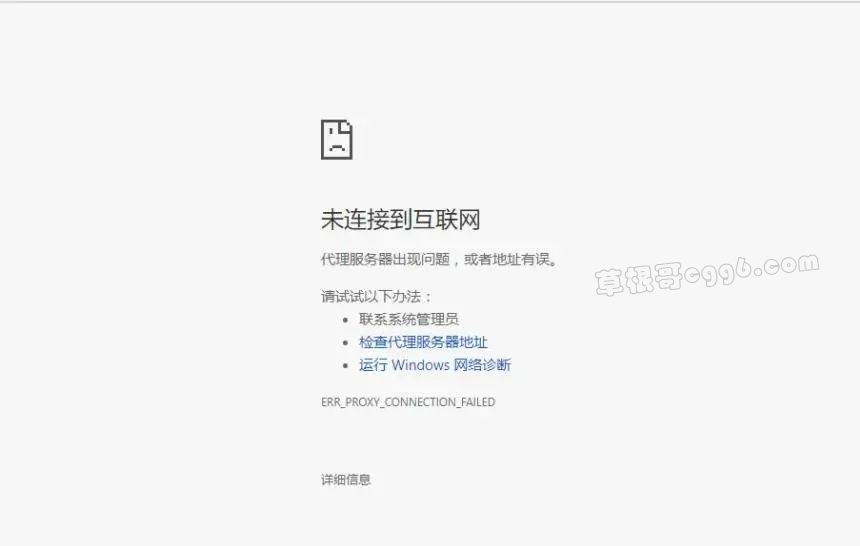
方法步骤
1、打开网络邻居后,打到本地连接,右键--属性
2、打到IPv4选项,双击
3、点击手动设置DNS单选框,在下面填入8.8.8.8(注:8.8.8.8是google的DNS服务器,一般不会出什么问题。)
4、然后,找到本地连接,先停用,再启用下就行了:
5、设置好后,点确定,重新访问网页,你会发现可以访问了。(补充:服务器介绍)

服务器,也称伺服器,是提供计算服务的设备。由于服务器需要响应服务请求,并进行处理,因此一般来说服务器应具备承担服务并且保障服务的能力。
服务器的构成包括处理器、硬盘、内存、系统总线等,和通用的计算机架构类似,但是由于需要提供高可靠的服务,因此在处理能力、稳定性、可靠性、安全性、可扩展性、可管理性等方面要求较高。
在网络环境下,根据服务器提供的服务类型不同,分为文件服务器,数据库服务器,应用程序服务器,WEB服务器等。
一、DNS解析导致打不开网页
1、本机电脑没有获取到DNS
Windows键+R键------出现“运行”窗口------输入“cmd”----按回车键---出现“命令提示符”对话框-------输入“ipconfig/all”回车查看是否获取到了DNS相关信息,如图:
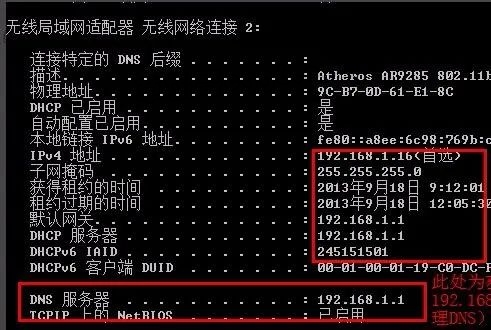
2、路由器没有获取到DNS
如下图,如果DNS信息都为数字0说明没有获取到,这时候可以在路由器上面手动填写上dns(可以咨询当地运营商获取dns地址)
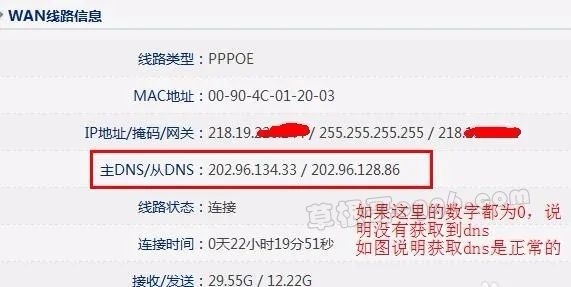
二、电脑中毒导致打不开网页
由于电脑中毒这种情况导致的网页打不开,常用的解决方法一般是安装杀毒软件或者安全卫士类的,常使用的杀毒软件都可以
三、浏览器长时间没有清理垃圾和临时文件
打开浏览器找到浏览器导航栏上面的【工具】---【internet选项】---【常规】下的“浏览历史记录”----{删除}-----默认删除项即可
第四步:利用某卫士修复网络
1、浏览器网页无法打开时,最直接的方法就是利用安全卫士进行修复。打开安全卫士,点击主界面中的“人工服务”项进入。
2、接着在打开的窗口中,搜索“网页打不开”并从结果列表中选择适合的项,如图,点击“立即修复”按钮。
3、当以上方法无法奏效时,我们利用“断网急救箱”来修复。在“更多功能”中找到“断网急救箱”点击进入。
4、在打开的窗口中,点击“立即修复”对当前网络环境进行较彻底的修复。
5、当以上方法无法解决问题时,我们就需要利用“系统急救箱”来进行深度修复。
6、在打开的”系统急救箱“界面中,勾选”全盘扫描“,点击“开始急救”按钮。
7、最后就等待修复操作的完成吧,完成此操作之后,就会发现电脑网页可以正常打开啦。对于遇到电脑网页无法打开的情况,赶紧试试吧。
